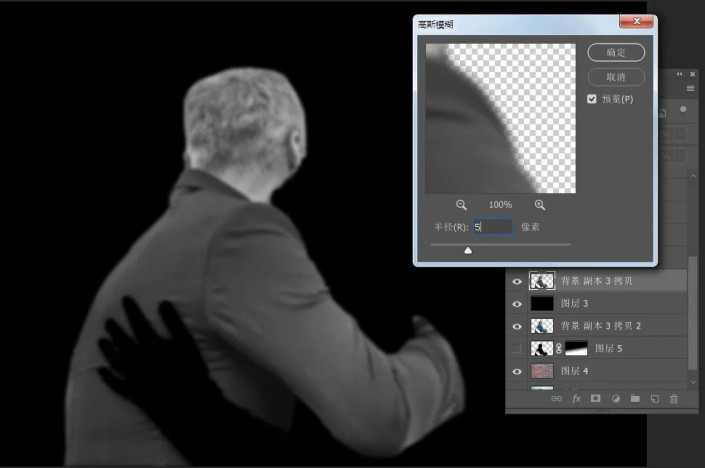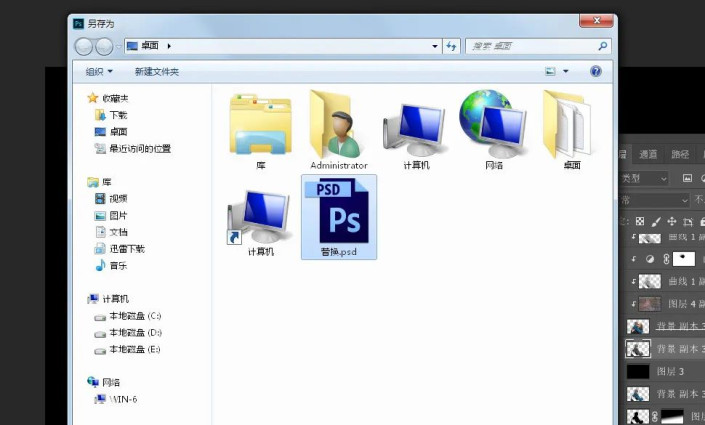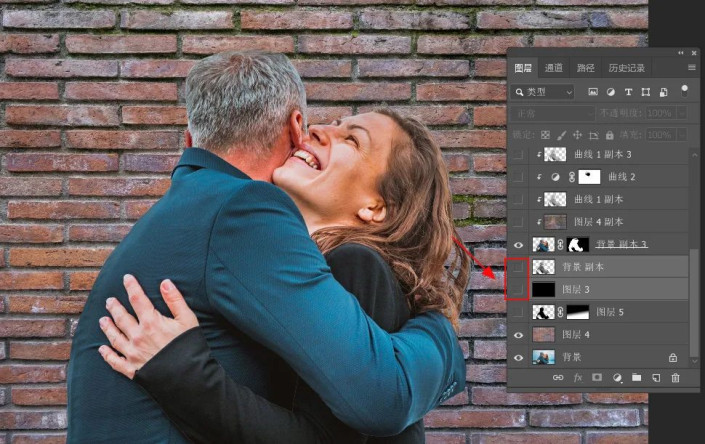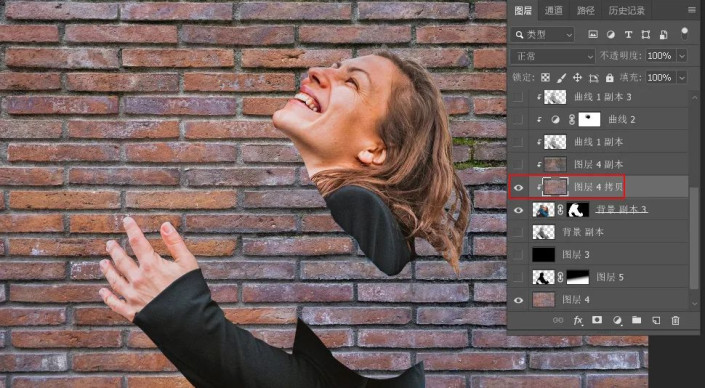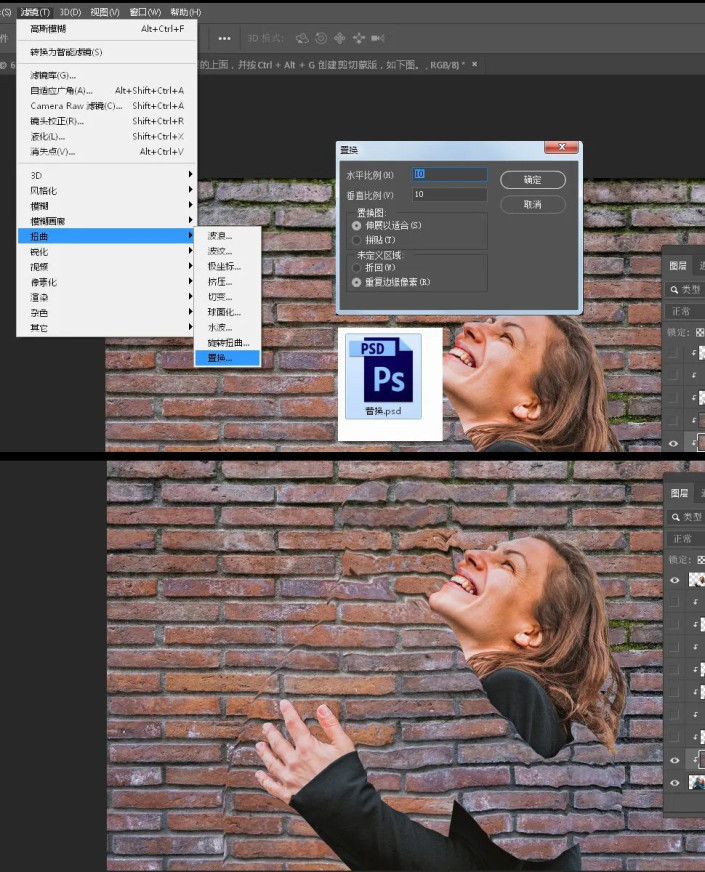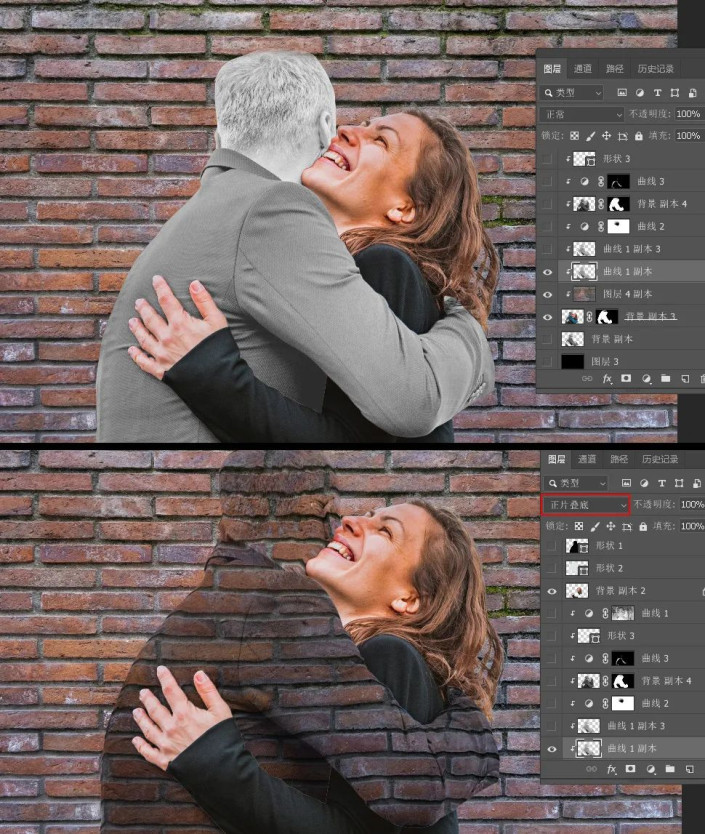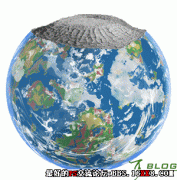创意合成,制作一个和隐藏在墙壁中的人物拥抱的场景(2)
来源:公众号
作者:PS自学教程240PS
学习:19528人次
4、去色并模糊处理
选择男士副本图层,按Ctrl + Shift + U 去色,然后选择菜单:滤镜 > 模糊 > 高斯模糊,半径设置为5,然后确定。
5、保存文件
按Ctrl + S 保存文件,选择一个容易找到的文件夹,然后命名为“替换”。,后面会用到。
6、隐藏图层
把去色的人物副本和黑色图层都隐藏,如下图。记住后面的操作都不需要保存文件,如果要保存的话一定要另存一个文件,不然后面就会影响最终效果。
7、复制墙壁图层
把墙壁图层复制一层,移到男士图层的上面,并按Ctrl + Alt + G 创建剪切蒙版http://www.16xx8.com/tags/38847/,如下图。
8、执行置换滤镜
选择菜单:滤镜 > 扭曲 > 置换,参数默认,确定后会弹出一个选择文件的窗口,选择之前保存的“替换”文件即可,效果如下图。
9、复制男士图层
把男士图层复制一层,移到墙壁图层的上面,按Ctrl + Alt + G 创建剪切蒙版,按Ctrl + M 适当把暗部调亮一点,再按Ctrl + Shift + U 去色,然后把混合模式改为“正片叠底”,过程如下图。
10、增加人物细节
学习 · 提示
相关教程
关注大神微博加入>>
网友求助,请回答!